Le funzioni di Excel sono delle formule predefinite che eseguono calcoli o estraggono informazioni sulla base di parametri da noi definiti.
In questo tutorial vediamo qual è la struttura di una funzione e quali sono le funzioni essenziali da conoscere. Dal SOMMA.SE al SE, dallo STRINGA.ESTRAI al CERCA.VERT.
Le funzioni sono suddivise in categorie (ad esempio Matematiche, Statistiche, Testo, Logiche, Data e ora, Ricerca e riferimento). Le funzioni sono 400 circa, il numero esatto varia a seconda della versione.
Come si scrive una funzione?
Tutte le funzioni hanno questa struttura:
=nome_funzione(parametri)
Esempi: =SOMMA(A1:A100), =SE(A1>100;“Alto”;“Basso”), CERCA.VERT(B4;A10:F99;2;0)
Il numero di parametri varia da funzione a funzione. I parametri possono essere obbligatori o facoltativi e sono divisi da punto e virgola.
Vuoi una lista di formule di Excel più utilizzate? Qui di seguito ti riporto le funzioni principali che dovremmo assolutamente conoscere tutti. Tutte queste funzioni (e tante altre) sono trattate nel dettaglio nella mia guida alle funzioni.
1. Funzioni base
SOMMA
Somma i numeri presenti in uno o più intervalli.
La funzione di Excel più utilizzata al mondo.
- categoria:
Matematiche e trigonometriche - come si scrive:
=SOMMA(intervallo1;intervallo2;ecc.) - esempio:
=SOMMA(A1:A1OO) - note:
In questa funzione, come nelle altre funzioni base, in caso di più intervalli si utilizza il punto e virgola tra un parametro e l’altro: =SOMMA(A1:A1O;A120:A1000;B1) Somma da A1 ad A100 + da A120 ad A1000 + B1
CONTA.VALORI
Conta le celle piene di un intervallo, a prescindere che siano testo, numero o valore logico.
- categoria:
Statistiche - come si scrive:
=CONTA.VALORI(intervallo1;intervallo2;ecc.) - esempio:
=CONTA.VALORI(A1:A100)
CONTA.NUMERI
Conta le celle numeriche di uno o più intervalli.
Differenza tra CONTA.NUMERI e CONTA.VALORI? Il CONTA.NUMERI conta solo celle completamente numeriche, il CONTA.VALORI conta anche le celle testuali ed i valori logici (cioè i valori VERO e FALSO, che possono essere il risultato dell’applicazione di altre funzioni).
- categoria:
Statistiche - come si scrive:
=CONTA.NUMERI(intervallo1;intervallo2;ecc.) - esempio:
=CONTA.NUMERI(A1:A1OO)
CONTA.VUOTE
Conta le celle vuote di uno o più intervalli.
Il suo fine è opposto a quello del CONTA.VALORI.
- categoria:
Statistiche - sintassi:
=CONTA.VUOTE(intervallo1;intervallo2;ecc.) - esempio:
=CONTA.VUOTE(A1:A1OO) - note:
funzione che fa il contrario del CONTA.VALORI
MEDIA
Restituisce la Media aritmetica
- Categoria: Statistiche
- Sintassi: =MEDIA(intervallo1;intervallo2;ecc.)
- Esempio: =MEDIA(A1:A1OO)
MIN
Restituisce il valore minimo
- Categoria: Statistiche
- Sintassi: =MIN(intervallo1;intervallo2;ecc.)
- Esempio: =MIN(A1:A1OO)
MAX
Restituisce il valore massimo
- Categoria: Statistiche
- Sintassi: =MAX(intervallo1;intervallo2;ecc.)
- Esempio: =MAX(A1:A1OO)
2. Funzioni che contano in base a criteri
CONTA.SE
Conta il numero di celle che soddisfano un criterio da noi impostato. Conta, ad esempio, tutte le celle con valore superiore a 200, conta tutte le celle in cui è presente quel particolare prodotto.
Nel mio tutorial su CONTA.SE trovi una spiegazione dettagliata e tanti esempi pratici.
- categoria:
Statistiche - come si scrive:
=CONTA.SE(intervallo;criterio)
Il criterio può essere del tipo “>=200” oppure “Milano”. - esempio:
=CONTA.SE(B1:B1OO;”>=200″)
CONTA.PIÙ.SE
Conta il numero di celle che soddisfano due o più criteri da noi impostati. I criteri possono essere del tipo “>=200” oppure “Milano”: conta quindi solo le celle che hanno un importo superiore o uguale a 200 e la provincia di residenza uguale a Milano.
- Categoria: Statistiche
- Sintassi: =CONTA.PIÙ.SE(intervallo_criteri1;criteri1;intervallo_criteri2;criteri2;…)
- Esempio: =CONTA.PIÙ.SE(B1:B1OO;”>=200″;C1:C1OO;”Milano”)
- Note: i parametri sono in sostanza coppie di intervallo/criterio. Per esempi pratici vedi il tutorial sul CONTA.PIÙ.SE.
3. Funzioni che sommano in base a criteri
SOMMA.SE
Somma solo le celle di un intervallo che soddisfano un criterio da noi impostato. Ad esempio somma gli importi solo dei clienti di genere femminile.
- Categoria: Matematiche e trigonometriche
- Sintassi: =SOMMA.SE(intervallo;criterio;int_somma)
- Esempio: =SOMMA.SE(D1:D1OO;”F”;E1:E100)
- Note: i primi due parametri, esattamente uguali ai due parametri del CONTA.SE, servono per identificare le righe che soddisfano il criterio, il terzo parametro la colonna dove effettuare la somma. Per informazioni più dettagliate vedi il tutorial su SOMMA.SE
SOMMA.PIÙ.SE
Somma solo le celle di un intervallo che soddisfano due o più criteri da noi impostati. Somma, ad esempio, solo gli importi dei clienti di genere femminile che risiedono della provincia di Milano.
- Categoria:
Matematiche e trigonometriche - Sintassi: =SOMMA.PIÙ.SE(int_somma;intervallo_criteri1;criteri1;intervallo_criteri2;criteri2;…)
- Esempio:
=SOMMA.PIÙ.SE(E1:E100;D1:D1OO;”F”;C1:C1OO;”Milano”;) - Note:
fai attenzione all’ordine dei parametri in modo da evitare un errore comune! In questa funzione l’intervallo dove sommare deve essere specificato nel primo parametro mentre nel SOMMA.SE viene specificato nel terzo ed ultimo parametro.
Di seguito un’immagine tratta da uno dei tanti esempi pratici della mia guida alle funzioni Excel.
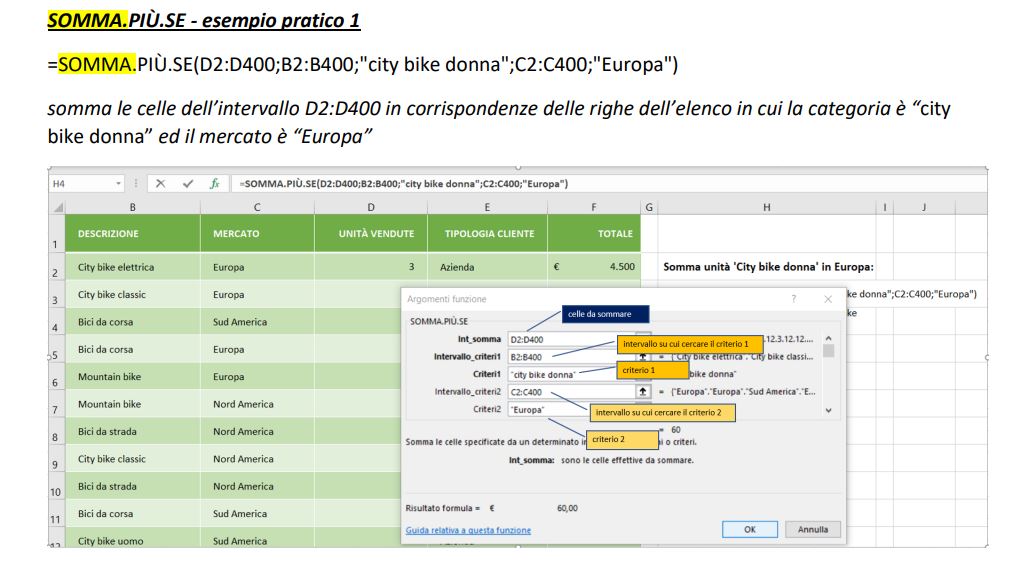
4. Funzioni logiche
SE
Permette di valutare una condizione (es. il valore della cella è >100? oppure è maggiore di quello di un’altra cella? oppure è uguale ad un determinato testo?) e di compiere un’azione (scrivere un testo od eseguire un calcolo) se la condizione è vera, di compiere un’altra azione se la condizione è falsa
- categoria:
Logiche - come si scrive:
=SE(test;se_vero;se_falso) - esempio:
=SE(D1=”F”;”Donna”;”Uomo”) restituisce Donna se D1 è uguale a “F” altrimenti restituisce Uomo
Se vuoi ulteriori esempi vai al mio tutorial sulla funzione SE.
E
Funzione molto semplice che restituisce VERO oppure FALSO. Valuta più condizioni e restituisce VERO se tutte le condizioni sono verificate.
- Categoria: Logiche
- Sintassi: =E(condizione1;condizione2;…)
- Esempio: =E(D1=”F”;C1=”Milano”) restituisce VERO se la cella D1 è uguale ad “F” e la cella C1 è uguale a “Milano”
Questa funzione è usata spesso nel test della funzione SE per fare in modo che la funzione SE possa valutare più di una condizione. Per maggiori informazioni vai al tutorial sulla funzione E.
O
Valuta più condizioni e restituisce VERO se almeno una condizione è verificata.
- Categoria: Logiche
- Sintassi: =O(condizione1;condizione2;…)
- Esempio: =O(D1=”F”;C1=”Milano”) restituisce VERO se la cella D1 è uguale ad “F” oppure se la cella C1 è uguale a “Milano”
SE.ERRORE
Restituisce un valore da noi definito nel caso la cella sia costituita da un errore, altrimenti restituisce il valore della cella
- Categoria: Logiche
- Sintassi: =SE.ERRORE(valore;valore_se_errore)
- Esempio: =SE.ERRORE(A1;”prodotto non disponibile”) restituisce “prodotto non disponibile” se A1 è un errore altrimenti restituisce il valore di A1
- Note: Spesso usata assime al CERCA.VERT per personalizzare il messaggio di errore #N/D
5. CERCA.VERT
CERCA.VERT
Cerca un determinato valore (numerico o testuale) nella prima colonna di un elenco. Una volta trovata la riga che contiente il valore cercato restituisce l’informazione di una precisa colonna della riga trovata.
- Categoria: Ricerca e riferimento
- Sintassi: =CERCA.VERT(valore;matrice_tabella;indice;intervallo)
- Esempio: =CERCA.VERT(F2;A1:G1OO;4;0)
- Note: Per maggiori informazioni leggi il tutorial su CERCA.VERT
6. Come effettuare calcoli su dati filtrati
SUBTOTALE
Fondamentale quando abbiamo dati filtrati! Applica una funzione di base (SOMMA, CONTA.NUMERI ecc.) su dati filtrati
- Categoria: Matematiche e trigonometriche
- Sintassi: =SUBTOTALE(intervallo1;[eventuale_riferimento])
- Esempio: =SUBTOTALE(9;A1:A1OO) effettua la somma sull’intervallo filtrato A1:A100
- Note: il parametro che ho chiamato [eventuale_riferimento] serve in caso di scelta di funzione GRANDE o PICCOLO
7. Funzioni testuali
STRINGA.ESTRAI
Estrae un numero definito di caratteri a partire da una determinata posizione
- Categoria: Testo
- Sintassi: =STRINGA.ESTRAI(testo;inizio;num_caratt)
- Esempio: =STRINGA.ESTRAI(A1;4;3) restituisce tre caratteri a partire dal quarto della cella A1
- Note: Per ulteriori informazioni vedi il tutorial STRINGA.ESTRAI. Quando si estrae un numero questo è visto come testo. Può essere utile convertire un numero testuale in numero.
SINISTRA
Restituisce un numero definito di caratteri da una strina a partire da sinistra
- Categoria: Testo
- Sintassi: =SINISTRA(testo;num_caratt)
- Esempio: =SINISTRA(A1;4) restituisce i primi quattro caratteri della cella A1
DESTRA
Restituisce un numero definito di caratteri da una strina a partire da destra
- Categoria: Testo
- Sintassi: =DESTRA(testo;num_caratt)
- Esempio: =DESTRA(A1;4) restituisce gli ultimi quattro caratteri della cella A1
LUNGHEZZA
Restituisce il numero di caratteri di una stringa di testo (spazi compresi)
- Categoria: Testo
- Sintassi: =LUNGHEZZA(testo)
- Esempio: =LUNGHEZZA(A1)
ANNULLA.SPAZI
Elimina gli spazi iniziali e finali da una stringa. Se trova più spazi tra le parole della cella ne lascia uno solo.
- Categoria: Testo
- Sintassi: =ANNULLA.SPAZI(testo)
- Esempio: =ANNULLA.SPAZI(A1)
- Note: Utile quando abbiamo spazi in più che ci creano problemi nell’utilizzo di altre funzioni, come ad esempio il CERCA.VERT
RICERCA
Cerca un testo all’interno di una stringa di testo e restituisce la posizione in cui è presente il testo
- Categoria: Testo
- Sintassi: =RICERCA(testo;stringa;[inizio])
- Esempio: =RICERCA(“shop”;A1) restistuisce la posizione di shop nel contenuto della cella A1
- Note: in caso di testo non presente nella stringa viene restituito l’errore #VALORE!
8. Funzioni Informative
Le funzioni informative sono utilissime quando dobbiamo intercettare errori oppure sapere se una particolare cella è vista da Excel come numerica o testuale.
TIPO
Restituisce un numero a seconda della tipologia della cella. I due risultati più utili sono: 1 se la cella è considerata numero, 2 se testo. Funzione molto utile per stabilire con certezza come una cella viene vista da Excel.
- Categoria: Informative
- Sintassi: =TIPO(valore)
- Esempio: =TIPO(A1)
- Note: Quando ci si accorge che un numero è visto come testo, può essere utile convertire un numero testuale in numero.
VAL.NUMERO
Restituisce VERO se il valore analizzato è numerico
- Categoria: Informative
- Sintassi: =VAL.NUMERO(valore)
- Esempio: =VAL.NUMERO(A1)
- Note: Funzione utilizzata spesso assieme alla funzione SE
VAL.TESTO
Restituisce VERO se il valore analizzato è testuale
- Categoria: Informative
- Sintassi: =VAL.TESTO(valore)
- Esempio: =VAL.TESTO(A1)
- Note: Funzione utilizzata spesso assieme alla funzione SE
VAL.ERRORE
Restituisce VERO se il valore analizzato è un errore
- Categoria: Informative
- Sintassi: =VAL.ERRORE(valore)
- Esempio: =VAL.ERRORE(A1)
- Note: Funzione utilizzata spesso assieme alla funzione SE
VAL.NON.DISP
Restituisce VERO se il valore analizzato è un errore #N/D, tipico errore restituito dalla funzione CERCA.VERT quando il valore cercato non è stato trovato
- Categoria: Informative
- Sintassi: =VAL.NON.DISP(valore)
- Esempio: =VAL.NON.DISP(A1)
- Note: Funzione utilizzata spesso assieme alle funzioni SE e CERCA.VERT
9. Funzioni Data e ora
ADESSO
Restituisce la data e l’ora correnti
- Sintassi: =ADESSO()
- Note: Non sono previsti parametri
OGGI
Restituisce la data corrente
- Sintassi: =OGGI()
- Note: Non sono previsti parametri
DATA
Restituisce una data a partire da tre numeri che rapprensentano anno, mese e giorno
- Sintassi: =DATA(Anno;Mese;Giorno)
- Esempio: =DATA(2017;10;01) Restituisce la data 01/10/2017. Se viene restituito il numero corrispondente (in questo caso 43009) è sufficiente modificare il formato cella in Data
- Note:

Ciao io ho un problema con una funzione, mi servirebbe che se nella cella C19 c’è un numero maggiore di 300 allora all’interno della cella K19 non venga scritto nulla, mentre se all’interno della cella C19 c’è un numero uguale o minore a 300 venga lascito il valore presente nella cella c19 nella cella k19
Ciao Edoardo,
in K19 scriverei =SE(C19>300;””;C19)…
Se hai bisogno di qualche dritta sul SE puoi andarti a leggere il tutorial sulla funzione SE
Ciao
Io invece devo sostituire 1/2 con 0,5….
Come si fa?
Proverei con il comando Trova e Sostituisci. In alternativa con un SE. Dipende anche dalla natura del dato, sono testuali o numeriche?
Buongiorno Samuele, vorrei sapere come (o dove cercare) assegnare il valore 1 ad una certa cella (per esempio G2) se nella cella A2 vi è un dato (in questo caso un numero uguale 03440).
Mi basta anche che tu mi dica quale formulare cercare…poi la studio io
Grazie e cordiali saluti.
Buonasera mILKO, userei la funzione SE.
Nella cella G2 scriverei =SE(A2=03440;1;””)…. se il tuo 03440 è un testo aggiungici i doppi apici: =SE(A2=”03440″;1;””)
Provaci e se hai dubbi sono qua
Nella fattura che funzioni uso?
Grazie mille!!!
Gentilmente le chiedo un’informazione. In questo periodo per semplificarmi il lavoro, sto facendo un listino prezzi applicando delle scontistiche. Non riesco a completare il lavoro poiché immettendo il prezzo di base più il ricarico più l’I.V.A. mi da errore. Qual’è la formula corretta che devo inserire?
Buonasera Luciano. Per il calcolo dell’iva la formula può essere =A1*22%, a questo bisogna aggiungere il valore di partenza, quindi =A1+A1*22%.Con la stessa logica va applicato il ricarico.
Però, Luciano, se vuole indicazioni più precise sul suo errore mi scriva la formula che le da problemi. O mi mandi uno stralcio del file a samuele@amicoexcel.it
BUONGIORNO, PERDONI IL DISTURBO, NON RIESCO A COMPRENDERE COME POSSO FARE PER RIPORTARE UN IMPORTO IN BASE A QUELLO CHE C’è SCRITTO IN UN’ALTRA, OVVERO, SE
A1 CASSE : A5 € 0,50
A1 PLASTICA: A5 € 0,42
E COSI DISCORRENDO
GLI IMPORTI SONO DA ESTRAPOLARE DA UN ALTRO FOGLIO EXCEL,
ANTICIPATAMENTE LA RINGRAZIO PER LA PREZIOSA COLLABORAZIONE
VITA
Buonasera Vita,
secondo me deve usare la funzione SE. Provi a vedere se il mio tutorial sulla funzione SE fa al caso suo.
Se ha bisogno mi mandi uno stralcio del file a samuele@amicoexcel.it
Buongiorno, devo risolvere questo problema:
Ho costruito una tabella con lunghezza e larghezza di un oggetto, ed ho inserito i vari prezzi in base all’area ottenuta moltiplicando basexlarghezza.
Mi chiedo come sarebbe possibile immettendo i valori di base e altezza far calcolare ad excell il prezzo basandomi sulla mia tabella.
Ciao! Penso potresti risolvere con una semplice formula. Prova a dare un’occhiata al tutorial sulle formule.
Ciao! Ho difficoltà con una formula: devo eseguire la media escludendo il valore massimo, come imposto la formula?
Avevo pensato così: =(SOMMA(C2:C287)-MAX(C2:C287))/(CONTA.NUMERI(C2:C287))
E’ giusta?
Buongiorno,
vorrei estrapolare numeri/importi che soddisfano una determinata somma.
Da una tabella che contengono 50 importi vorrei conoscere quali di questi importi, sommati tra loro, potrebbero darmi un certo risultato.
Ciao!
Aggiungerei un “-1” nel rapporto… nel senso che se escludi il valore massimo penso tu abbia una cella in meno, no?
Quindi =(SOMMA(C2:C287)-MAX(C2:C287))/(CONTA.NUMERI(C2:C287)-1)
Ciao Carmelo. Mi spiace ma non saprei consigliarti uno strumento Excel.
Ciao Samuele, puoi suggerirmi la formula per ricavare la somma di un determinato numero a tre cifre da una cella? Esempio :ho ( 179) in ( H ) e mi occorre la somma dei tre elementi (17) in ( I ). Grazie
Buonasera. In excel ho una colonna D che include tanti valori di prezzi dei prodotti che vendo. In un’altra ho le percentuali delle provvigioni. Come faccio a calcolare i miei guadagni senza dover riscrivere i prezzi di nuovo ma solo richiamandoli con un click?
Buonasera Antonio. Dovrebbe essere sufficiente una formula. Prova a vedere se l’articolo sulle formule può essere utile.
Buongiorno, avrei necessità di sommare 2 cifre e, nella stessa formula divedere il risultato per il numero 12.
Grazie
Ciao Ilaria, dovresti scrivere qualcosa tipo =(A1+B1)/12
Per favore, vorrei aggiungere una unità ad un gruppo di celle; mi spiego:
in A1 c’è il valore 10 che deve diventare 11
in A2 c’è il valore 5 che deve diventare 6
in A3 c’è il valore 8 che deve diventare 9
esiste un metodo senza cambiare le celle una ad una?
Grazie in anticipo
Paola
Buongiorno Paola.
Su B1 scriverei =A1+1
Poi trascinerei la formula nelle celle sottostanti.
Ti poi portare i nuovi valori selezionando le celle della colonna B, facendo copia e incolla valori a partire da A1.
Ti può essere d’aiuto il tutorial sulle formule.
Ciao!
Buon giorno Samuele,
Ho un problema e spero che si possa risolvere con excel,
DATI
-scatole grandi 10080 cm cubi
-Oggetti di varie dimensioni, ogni oggetto ha il proprio ingombro, ogni oggetto lo si può utilizzare max 10 volte.
PROBLEMA
Riempire al massimo ogni scatola con i diversi tipi di oggetti cercando di lasciare libero il minor spazio possibile stando attenti a non mettere mai nessun oggetto nello stesso ordine nelle diverse scatole e non utilizzare mai più di 10 volte lo stesso oggetto, ogni oggetto può essere anche utilizzato più volte nella stessa scatola ma sempre massimo 10 pezzi disponibili!!
Come posso fare? Ti prego aiutami!!
Ciao Samuele, ti faccio i complimenti perchè alla voce aiuto funzioni excel sei spuntato tu. Grazie
Non ho trovato la funzione che mi serve non so se tu mi puoi aiutare in questo:
Praticamente devo inserire una funzione nella cella “C22” che dovrebbe dire: se trovi nella cella accanto “B22” il testo (in questo caso per esempio il nome di una città) che a sua volta si trova all’interno della colonna A64-A95, in automantico dovrà comparire il valori CORRISPONDENTi (in questo caso i chilometri) che si trovano nella colonna accanto B64-B95. Nota: corrispondenti perchè ad ogni città corrisponde un valore in chilometri. Se hai tempo e modo fammi sapere; sarebbe di grande aiuto. saluti Peppino
Buongiorno Roberto, la vedo complicata. A meno che non studi una tabellina in cui tentare di riassumere le varie casistiche.
Buongiorno Peppino. Mi sembra una situazione risolvibile con il CERCA.VERT. Se non la conosci prova a darti un’occhiata al mio tutorial sul CERCA.VERT
CHE SIGNIFICA =PRODOTTO(1,18;D99)
GRAZIE MICHELE
Significa moltiplica la costante 1,18 per il contenuto della cella D99
Ciao Michele.
Buongiorno, per favore, vorrei sapere se esiste una funzione che somma un valore applicato ad una lettera, spiego meglio:
In una tavola con gli orari di lavoro, il turno di notte è specificato con la lettera N, A per la mattina e C per il pomeriggio; è possibile applicare a N il valore di 1 per poi avere la somma delle notti presenti nella colonna, in modo da avere il totale delle notti mensili ogni volta che si inserisce la lettera N?
Resto in attesi di una gentile risposta, e se preferisce, le mando la tavola orari, che faciliterebbe la comprensione della domanda.
grazie
Fabbiano
Ciao Fabbiano. Secondo me potresti utilizzare il CONTA.SE.
=CONTA.SE(tuo_intervallo;”N”)
Se ti servono info sulla funzione puoi leggere l’articolo dedicato al CONTA.SE: https://www.amicoexcel.it/conta-se-excel/
Grazie, stanotte provo e ti dico. Grazie 1000 in anticipo!!
Yeah!!! It works!!! Grazie!!!
Se l’ultima lettera del nome è “a” scrivere “Donna”, altimenti “Uomo” (utilizzare la funzione DESTRA per trovare l’ultima lettera)
=DESTRA(SE(A4;1);A4=”a”;”DONNA”;”UOMO”)
Ci sei quasi: =SE(DESTRA(A4;1)=”a”;”DONNA”;”UOMO”)
Ciao Samuele, nella cella E2 ho la durata di un progetto in mesi (23 mesi). In due colonne adiacenti dovrei calcolare nella prima a quanti anni corrispondono 23 mesi, in questo caso 1, e nella colonna immediatamente adiacenti devo calcolare a quanto corrispondono i mesi residui, in questo caso 11. Quale funzione devo usare? Grazie.
Ciao Lorenzo.
Per gli anni userei =ARROTONDA.PER.DIF(E2/12;0) oppure =ARROTONDA.DIFETTO(E2/12;1)
Per i mesi: =RESTO(E2;12)
Salve. Esiste un comando su excel che mi permette di richiamare dei dati, inseriti in celle della stessa riga, da un foglio archivio ad un altro foglio mediante l’inserimento di un codice? Attendo risposta. Grazie
Buongiorno Giuseppe. Da come la descrivi penso che un CERCA.VERT possa fare al caso tuo: https://www.amicoexcel.it/cerca-vert/
Salve, vorrei gentilmente capire come risolvere il seguente esempio:
se il valore di una cella “A1” è minore di 3 e la % della cella “B1” è maggiore di 50 allora “SI” sennò “NO”
ho provato e funziona solo se il valore della cella “A1” è 2 o 1 ma se è 0 invece di “SI” viene “N0”
non riesco a risolvere….grazie per una eventuale risposta
Ciao Alessandro. La tua formula dovrebbe essere qualcosa di questo tipo =SE(E(A1<3;B1>50);”SI”;”NO”), verificando come sono scritti i valori in B. Se non ne vieni a capo manda pure a samuele@amicoexcel.it
Ciao
Ho visto il tuo sito e veramente complimenti. Informazioni chiare e molto utili!
…ma questa volta non sono riuscito a trovare la risposta al mio quesito.
Cosi ho deciso di scriverti direttamente, nella speranza di avere un’aiuto da un vero esperto!
Eccoci a noi.
Ho un file dati con elencati, riga per riga,
Nomi dei clienti, anno di acquisto, mese di acquisto e importo (in corrispondenza del mese)
Da questo file vorrei estrapolare due informazioni:
1- In quale anno e mese hanno fatto l’ultimo acquisto
2- Di. Quale importo era l’ultimo acquisto.
Qui un esempio in piccolo
https://drive.google.com/file/d/18xzihsUw_K1ZvLqf-wxuvuNz6kwnOE_D/view?usp=sharing
Hai qualche suggerimento per piacere
Grazie Mille
Marco
Ciao, calcolo ore lavorative con excel:
Per calcolare dalle 9:30 alle 12:00
devo scrivere 9,50 sulla cella A1 e 12,00 sulla cella A2.
Quindi A3 sarà = A2-A1 = 2,5 ore
Ma non c’è un modo per scrivere l’ora nel suo modo naturale?
Grazie per la risposta.
Ciao Miki, prova a lasciare il formato Generale nella tua cella. Otterrai 0,104166667…. 2 ore e mezza corrispondono ad uno 0,104166667 di giornata… moltiplica per 24 nella formula: =(A2-A1)*24… ed otterrai il 2,5
Scusa, mi sono dimenticato dirti che stavo usando LibreCalc, non Excel. E su librecalc non funziona. Però ti faccio sapere su excel, appena lo provo al lavoro. Grazie intanto per la risposta veloce 🙂
Anzi su Librecalc con sist.op. ubuntu nin funziona, mentre con sist.op. win10 funziona benissimo .
Ciao Samuele,
spero tu possa aiutarmi: vorrei cercare in un elenco di codici varie parti di testo (ossia diverse parti di codice, se presenti, e se trovati, ad ognuno assegnargli un valore.
Ho già provato di tutto, ma nulla.
Grazie.
Paolo
Ciao Paolo. La tua descrizione mi fa venire in mente la funzione RICERCA… però non ho inquadrato benissimo il problema… se credi, un esempio sintetico a samuele@amicoexcel.it
buona sera.
a me servirebbe sapere come faccio a fare in modo che la lettera S (che sta dentro alla cella A2) abbia il valore uguale a 4 e, e se dopo scrivo che S*G (che ha il valore di 6) in un’altra cella mi fa automaticamente il calcolo:
spero di essere stato chiaro.grazie.
Ciao Gabriel. Non mi è chiarissimo… se vuoi mandarmi un file excel con due dati di esempio… samuele@amicoexcel.it
Ciao dovrei fare lo sconto della percentuale del 30% di 1.640.610€ (questo totale si trova nella cella D23) come lo posso fare su Excel lo sconto con la percentuale?
GRAZIE
Salve, sono alle prime armi con Excel.
Mi chiedevo se ci fosse la possibilità di inserire il segno ± per indicare la variazione sia in positivo che in negativo tra la percentuale minima e massima di un dato. Ad esempio: se il partito politico x, secondo un sondaggio y, ha la massima percentuale di voto che definiamo z e, secondo un sondaggio w, ha la minima percentuale di voto che definiamo k, come faccio a rappresentare la variazione ± tra z e k?
Se faccio semplicemente (z-k) trovo solo la variazione positiva. Ho provato ad aggiungere autonomamente il segno ± ma non lo permette.
Grazie, spero di essere stato chiaro.
Buongiorno Antonio,
potresti inserire il simbolo ± su una cella e poi copiarlo. Vai poi su ‘Formato celle’ (con il tasto destro) e poi su ‘Personalizzato’ aggiungi il simbolo ± nella casella ‘Tipo:’. Quindi sarà scritto ± Standard
Fammi sapere se è questo che volevi.
Ciao giovy,
devi moltiplicare il tuo valore per 30 e dividerlo per 100.
Per calcolare la percentuale puoi scrivere:
=D23*30%
Ciao,
come posso far variare un valore a seconda di una data?
Tipo: 3,18 fino al 30/06/2018 e 3,99 dal 01/07/2018?
Ciao Luisa,
potresti scrivere qualcosa di simile a =SE(C7